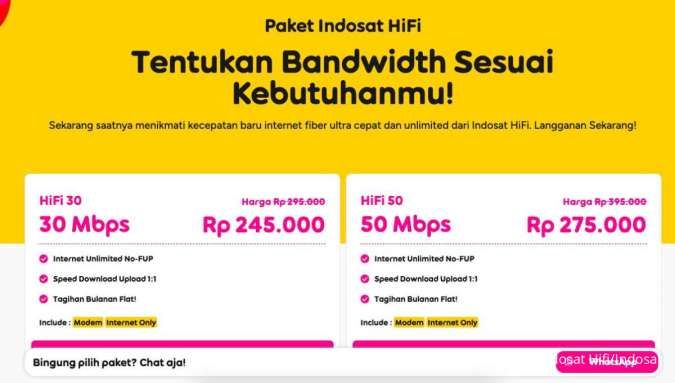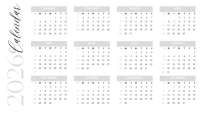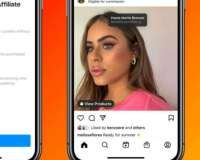KONTAN.CO.ID - Simak cara mengatasi Wi-Fi menolak akses untuk tersambung. Sering kali pengguna laptop maupun ponsel mengalami masalah ketika mencoba tersambung ke jaringan Wi-Fi, misalnya muncul pesan akses ditolak atau koneksi yang terus gagal.
Gangguan ini bisa disebabkan oleh berbagai faktor, mulai dari kesalahan sederhana seperti salah memasukkan kata sandi, hingga pengaturan teknis pada router atau perangkat yang bermasalah.
Untuk mengatasinya, ada beberapa langkah praktis yang bisa dilakukan secara mandiri sebelum memanggil teknisi, mulai dari memeriksa ulang sandi, melakukan restart, hingga memperbarui driver dan memanfaatkan software perbaikan.
Baca Juga: Ini 9 Cara Atasi Kondisi Tidak Ada Internet Setelah WiFi Tersambung
Makna kode error "denied-access-meaning-wifi"
Kode error ini adalah nama masalah yang berisi detail kerusakan, termasuk alasan terjadinya, komponen sistem atau aplikasi yang bermasalah, serta informasi lain.
Biasanya kode numerik di dalam nama error bisa diuraikan oleh pembuat komponen atau aplikasi yang error.
Masalah ini bisa muncul di lokasi berbeda dalam sistem, jadi meskipun ada detail di namanya, tetap sulit bagi pengguna untuk menemukan penyebab pasti tanpa pengetahuan teknis atau software yang sesuai.
Baca Juga: Kenapa Menu WiFi Tidak Muncul di Laptop? Ini 6 Penyebab dan Cara Mengatasinya
Kenapa Wi-Fi Menolak Akses?
Biasanya masalah “Wi-Fi Access Denied” terjadi karena beberapa hal, antara lain:
- Password salah: Salah satu penyebab adalah kata sandi Wi-Fi yang dimasukkan keliru atau sudah diganti oleh pemilik jaringan.
- MAC Address Filtering: Sebagian router membatasi perangkat yang bisa terhubung berdasarkan alamat MAC, sehingga perangkat yang tidak terdaftar otomatis ditolak.
- Gangguan konfigurasi sistem: Setting jaringan di Windows atau driver Wi-Fi yang error bisa bikin perangkat menolak akses.
- Masalah router atau modem: Perangkat jaringan kadang crash atau penuh, sehingga perlu restart agar bisa menerima koneksi baru.
- Error sistem Windows: Kadang sistem menyimpan cache atau data konfigurasi lama yang bentrok dengan jaringan baru.
Baca Juga: Nilai Transaksi Saham WIFI Capai Rp 1,45 Triliun, Cermati Sentimen Pendukungnya
Masalah Wi-Fi yang menolak akses seringkali membuat pengguna bingung karena perangkat tidak bisa terhubung meskipun jaringan terlihat aktif.
Kondisi ini bisa disebabkan oleh berbagai faktor, mulai dari password yang salah, pengaturan router yang membatasi perangkat, hingga error pada sistem operasi Windows.
Berikut ini beberapa panduan untuk mengatasi Wi-Fi menolak akses internet, dilansir dari laman ASUS.
Baca Juga: Promo WiFi First Media Bulan Agustus 2025, Kecepatan Up to 1.000 Mbps
Solusi Mengatasi Wi-Fi Menolak Akses
1. Cek ulang password Wi-Fi
Kadang masalah “akses ditolak” muncul hanya karena sandi Wi-Fi yang salah. Misalnya, sandi sudah diganti di router tapi perangkat masih menyimpan sandi lama. Jadi, pastikan kata sandi yang dimasukkan sesuai dengan pengaturan terbaru di router.
2. Restart perangkat dan router
Memulai ulang (restart) laptop/HP dan router seringkali bisa menghapus bug sementara atau error kecil yang menghalangi koneksi. Router yang sudah menyala lama juga bisa melambat atau error, sehingga butuh refresh dengan cara dimatikan sebentar lalu dinyalakan lagi.
Baca Juga: Cek Harga Paket Internet Indosat HiFi Mulai Rp200 Ribuan
3. Lupakan jaringan lalu sambungkan ulang
Perangkat menyimpan profil Wi-Fi (nama SSID, password, konfigurasi). Kalau profil itu rusak atau tidak sesuai, bisa menyebabkan gagal koneksi. Dengan cara “lupakan jaringan” (Forget this network), lalu sambungkan ulang, perangkat akan membuat profil baru yang bersih.
4. Periksa MAC Address Filtering
Beberapa router memiliki fitur MAC Address Filtering untuk membatasi perangkat yang boleh terhubung. Jika fitur ini aktif dan alamat MAC perangkat Anda tidak terdaftar, otomatis Wi-Fi akan menolak akses. Solusinya, masuk ke pengaturan router lalu tambahkan alamat MAC perangkat ke daftar yang diizinkan.
Baca Juga: Ini 10 Aplikasi Boros Kuota yang Membuat Paket Internet Cepat Habis
5. Update driver Wi-Fi
Driver Wi-Fi adalah perangkat lunak yang menghubungkan sistem operasi dengan adapter jaringan. Jika drivernya rusak atau usang, koneksi bisa terganggu. Di Windows, Anda bisa membuka Device Manager, Network Adapters, klik kanan Wi-Fi Adapter, dan Update driver.
Nah, Anda bisa mencoba reset router ke pengaturan pabrik, jika semua cara gagal, lalu konfigurasikan ulang jaringan.
demikian informasi menarik terkait mengatasi WiFi menolak akses internet.
Tonton: Defisit Neraca Transaksi Berjalan Melebar, Didorong Ketidakpastian Global
Cek Berita dan Artikel yang lain di Google News
/2024/09/18/85448278.jpg)